|
 |
|
Download selections pakket i en zipfil
HER |
|
Opret et nyt image på 237 x 215 pixels.
Klik på: File / New. Brug disse indstillinger:
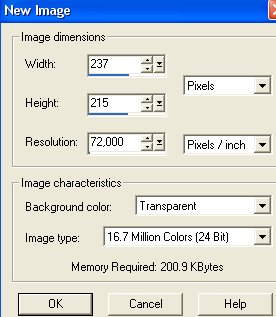
|
|
Layer paletten ser nu sådan ud:

Hvis du ikke kan se Layer Paletten, klik på knappen:
 |
|
Gem selectionen som et 'Paint Shop Pro image':
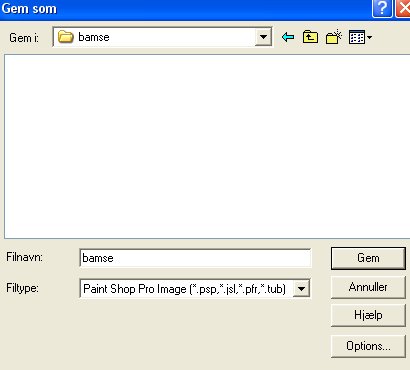
Gem den mange gange under fremstillingen.
Hvis der gemmes i et andet format, kan man ikke arbejde
videre med lagene, hvis billedet bliver lukket. |
|
01 ben:
Opret et nyt lag ved at klikke på: Layers / New raster layer
(eller klik på knappen der ligner 2 hvide sider: 'Create Layer' i øverste
venstre
hjørne på Layer paletten)
Der åbnes et nyt vindue 'Layers properties':

Skriv evt 01 ben ud for Name, men man behøver ikke at navngive
lagene.
Klik på: Selections / Load from disk.
Klik dig frem til den mappe du har gemt de udpakkede selections i.
Åben: 01_ben.sel
Klik på knappen Flood fill:

Fyld med farve #5D6C81
Klik på: Selections / Modify / Contract / 1
Fyld med farve #8792A4
Klik på: Selections / Invert.
Klik på: Effects / 3D effects / Drop shadow, og brug disse indstillinger:
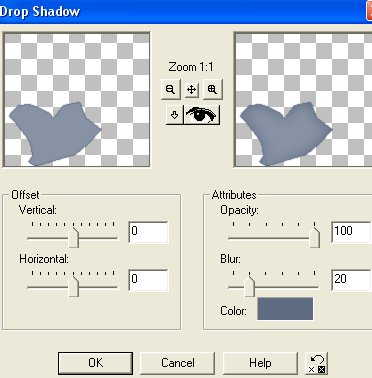
Vertical = 0
Horizontal = 0
Opacity = 100
Blur = 20
Color skal være farve #5D6C81
Klik på: Selections / Select none.
Gem. |
|
02 ben:
Opret et nyt lag.
Klik på: Selections / Load from disk.
Åben: 02_ben.sel.
Fyld med farve #5D6C81
Klik på: Selections / Modify / Contract / 1
Fyld med farve #8792A4
Klik på: Selections / Invert.
Klik på: Effects / 3D effects / Drop shadow:
Vertical = 0
Horizontal = 0
Opacity = 100
Blur = 20
Color #5D6C81
Klik på: Selections / Select none.
Gem. |
|
03 krop:
Opret et nyt lag.
Klik på: Selections / Load from disk.
Åben: 03_krop.sel.
Fyld med farve #5D6C81
Klik på: Selections / Modify / Contract / 1
Fyld med farve #8792A4
Klik på: Selections / Invert.
Klik på: Effects / 3D effects / Drop shadow:
Vertical = 0
Horizontal = 0
Opacity = 100
Blur = 35
Color #5D6C81
Klik på: Selections / Select none.
Gem. |
|
04 arm:
Opret et nyt lag.
Klik på: Selections / Load from disk.
Åben: 04_arm.sel.
Fyld med farve #5D6C81
Klik på: Selections / Modify / Contract / 1
Fyld med farve #8792A4
Klik på: Selections / Invert.
Klik på: Effects / 3D effects / Drop shadow:
Vertical = 0
Horizontal = -2 (minus 2, brug tastatur-tasten med tankestreg)
Opacity = 100
Blur = 20
Color #5D6C81
Klik på: Selections / Select none.
Gem. |
|
05 arm:
Opret et nyt lag.
Klik på: Selections / Load from disk.
Åben: 05_arm.sel.
Fyld med farve #5D6C81
Klik på: Selections / Modify / Contract / 1
Fyld med farve #8792A4
Klik på: Selections / Invert.
Klik på: Effects / 3D effects / Drop shadow:
Vertical = 0
Horizontal = -2 (minus 2)
Opacity = 100
Blur = 20
Color #5D6C81
Klik på: Selections / Select none.
Gem. |
|
06 fod:
Opret et nyt lag.
Klik på: Selections / Load from disk.
Åben: 06_fod.sel.
Fyld med farve #5D6C81
Klik på: Selections / Modify / Contract / 1
Fyld med farve #8792A4
Klik på: Selections / Invert.
Klik på: Effects / 3D effects / Drop shadow:
Vertical = 0
Horizontal = 0
Opacity = 100
Blur = 50
Color #5D6C81
Klik på: Selections / Select none.
Gem. |
|
07 fod:
Opret et nyt lag.
Klik på: Selections / Load from disk.
Åben: 07_fod.sel.
Fyld med farve #5D6C81
Klik på: Selections / Modify / Contract / 1
Fyld med farve #8792A4
Klik på: Selections / Invert.
Klik på: Effects / 3D effects / Drop shadow:
Vertical = 0
Horizontal = 0
Opacity = 100
Blur = 50
Color #5D6C81
Klik på: Selections / Select none.
Gem. |
|
08 øre:
Opret et nyt lag.
Klik på: Selections / Load from disk.
Åben: 08_oere.sel.
Fyld med farve #5D6C81
Klik på: Selections / Modify / Contract / 1
Fyld med farve #8792A4
Klik på: Selections / Invert.
Klik på: Effects / 3D effects / Drop shadow:
Vertical = 0
Horizontal = 0
Opacity = 100
Blur = 7
Color #5D6C81
Klik på: Selections / Select none.
Gem. |
|
09 hovede:
Opret et nyt lag.
Klik på: Selections / Load from disk.
Åben: 09_hovede.sel.
Fyld med farve #5D6C81
Klik på: Selections / Modify / Contract / 1
Fyld med farve #8792A4
Klik på: Selections / Invert.
Klik på: Effects / 3D effects / Drop shadow:
Vertical = 0
Horizontal = -2 (minus 2)
Opacity = 100
Blur = 25
Color #5D6C81
Klik på: Selections / Select none.
Gem. |
|
10 øre:
Opret et nyt lag.
Klik på: Selections / Load from disk.
Åben: 10_oere.sel.
Fyld med farve #5D6C81
Klik på: Selections / Modify / Contract / 1
Fyld med farve #8792A4
Klik på: Selections / Invert.
Klik på: Effects / 3D effects / Drop shadow:
Vertical = 0
Horizontal = 0
Opacity = 100
Blur = 7
Color #5D6C81
Klik på: Selections / Select none.
Gem. |
|
11 snude:
Opret et nyt lag.
Klik på: Selections / Load from disk.
Åben: 11_snude.sel.
Fyld med farve #5D6C81
Klik på: Selections / Modify / Contract / 1
Fyld med farve #8792A4
Klik på: Selections / Invert.
Klik på: Effects / 3D effects / Drop shadow:
Vertical = 2
Horizontal = -2 (minus 2)
Opacity = 100
Blur = 25
Color #5D6C81
Klik på: Selections / Select none.
Gem. |
|
12 mund:
Opret et nyt lag.
Klik på: Selections / Load from disk.
Åben: 12_mund.sel.
Fyld med farve #5D6C81
Klik på: Selections / Select none.
Gem. |
|
13 næse:
Opret et nyt lag.
Klik på: Selections / Load from disk.
Åben: 13_naese.sel.
Fyld med farve #000000
Klik på: Selections / Select none.
Klik på: Effects / 3D effects / Inner bevel - og brug disse indstillinger:
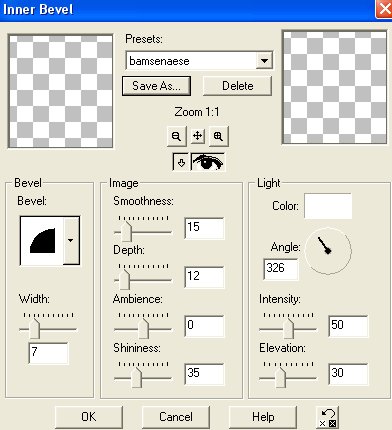
(Color skal være hvid)
Gem. |
|
14 øje:
Opret et nyt lag.
Klik på: Selections / Load from disk.
Åben: 14_oeje.sel.
Fyld med farve #000000
Klik på: Selections / Select none.
Klik på: Effects / 3D effects / Inner bevel - og brug disse indstillinger:
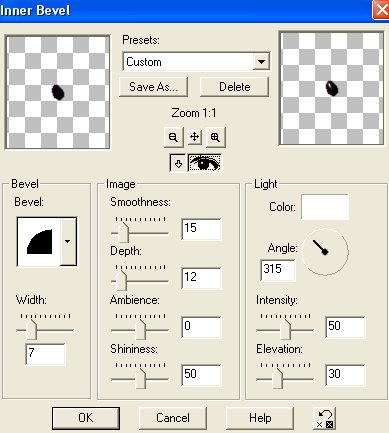
(Color skal være hvid)
Klik på: Selections / Select none.
Gem. |
|
15 øje:
Opret et nyt lag.
Klik på: Selections / Load from disk.
Åben: 15_oeje.sel.
Fyld med farve #000000
Klik på: Selections / Select none.
Klik på: Effects / 3D effects / Inner bevel - og brug samme indstillinger
som før.
Gem. |
|
Billedet er færdigt.
Vil man have en farvet baggrund, skal man klikke på 'Layer 1'
på Layer paletten for at gøre laget aktivt:
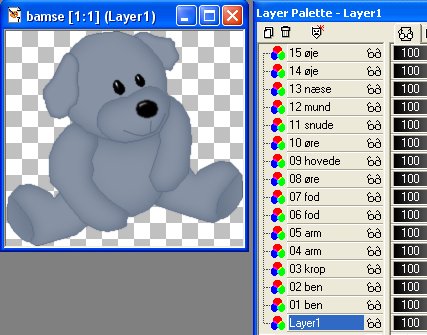
Fyld med den farve der ønskes.
Klik på Layers / Merge / Merge visible for at samle alle lagene til et
lag.
Gem derefter billedet som gif-fil:
Giffer med gennemsigtig
eller farvet baggrund i Paint Shop Pro |
|
Hvis man vil have en gennemsigtig
baggrund på billedet:
Lagene skal først samles til et lag: Layers / Merge / Merge visible.
Se hvordan der kan gemmes som gif med gennemsigtig baggrund i Paint
Shop Pro:
Giffer med gennemsigtig
eller farvet baggrund i Paint Shop Pro
Eller man kan gemme billedet som gif i Animation Shop:
Hvis man vil have gennemsigtig baggrund på billedet, skal man, efter
man har
samlet alle lagene til et lag (Layers / Merge / Merge visible) gemme
billledet
en sidste gang som PaintShopPro image.
Åben billedet i Animation Shop og gem billedet som gif. |
|
Bamsen er lavet efter et foto af en
bamse.
Copyright på vejledningen: ritaolesen.dk |